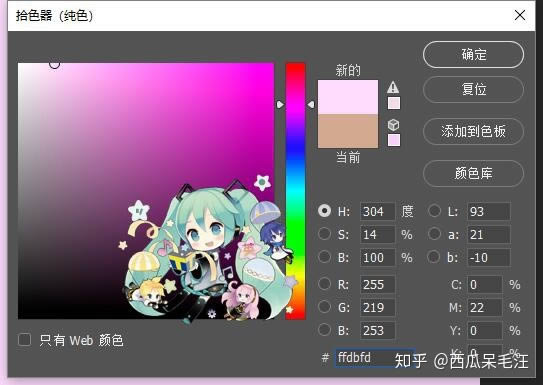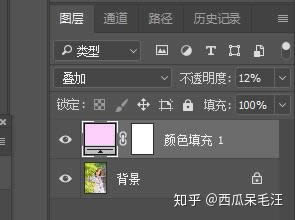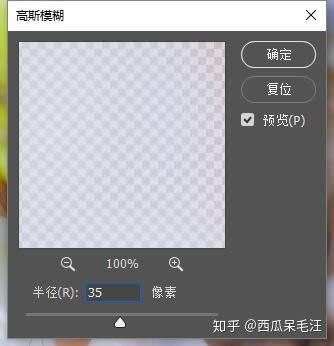调出夏季清新通透女生写真照片的PS图文说明教程
发表时间:2024-05-07 来源:明辉站整理相关软件相关文章人气:
[摘要]小清新的糖水艺术效果,相信很多人第一眼就会爱上这种效果,整体的色彩感觉加上通透嫩白的皮肤完成最终效果图,推荐给朋友学习,希望大家可以喜欢。效果图:首先我们打开原图。可以看出,即使我们在前期已经解决了大部分的光比问题,但在这种情况下拍摄的照片仍然会有较大的明暗差,而且照片偏黄绿。那么我们可以确定我们...
小清新的糖水艺术效果,相信很多人第一眼就会爱上这种效果,整体的色彩感觉加上通透嫩白的皮肤完成最终效果图,推荐给朋友学习,希望大家可以喜欢。
效果图:

首先我们打开原图。可以看出,即使我们在前期已经解决了大部分的光比问题,但在这种情况下拍摄的照片仍然会有较大的明暗差,而且照片偏黄绿。
那么我们可以确定我们调色方向了:一是降低光比柔化画面,二是让画面变得粉嫩少女。

那么我们第一步就是消除过度的明暗差让画面尽量柔和。
所以我们可以放心的把阴影和黑色都拉起来到+100,高光和白色也放心的压向-100。
同时提高一点点曝光让画面更清新。色温加暖了一些,色调也往洋红偏了一些,目的是让画面从灰绿往粉嫩白皙过度。

但是这么一来,就发现整体画面非常灰,这是过度拉了阴影的结果。
如果小伙伴们用的是PS CC2018,可以很简单的将去除薄雾参数往右偏解决这个问题。
而没更新到2018的小伙伴们,也可以通过适当减少曝光,增加对比度和自然饱和度来获得类似效果:

基础曝光调节完毕,我们可以通过日系S曲线让画面更柔和

然后HSL里的色相和明亮度我基本没有调节,仅仅调节了一下色彩饱和度。
降低绿色增加黄色主要是让植物更显暖色,让我们透过画面就能感受到暖暖的阳光,增加蓝色则是增加阴影的冷色强度,让画面明暗之间的色彩形成一定程度的层次感:

分离色调我用了惯用的高光青阴影黄,目的是为画面增加一点清冷色调中和一下前面的大量暖色调节,
也让画面更清凉一些,在夏天给大家降降温:

那么,我们就可以导入PS进入最后的润色了:

这时候,调子已经比较少女了,但是还不够粉嫩,所以我又叠加了一层粉色图层给画面上色。
具体做法是新建一个粉色的纯色图层:

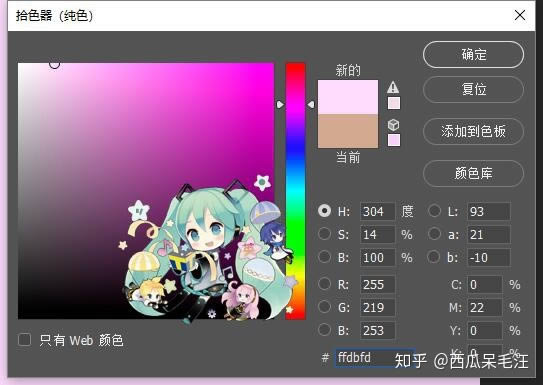

然后更改粉色图层的混合模式以及降低其不透明度。
我一般是叠加模式,不透明度为10%左右

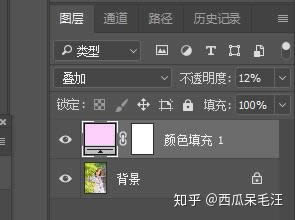
可以看出,画面立刻更加粉嫩了,然后我还是用了惯用的柔光效果让画面更柔和透润。
具体步骤Wie:
ctrl+alt+2选取高光

然后ctrl+J复制高光选区形成一个高光图层

用滤镜中的高斯模糊,像素我设置为35

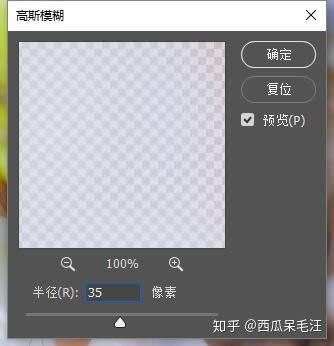

把模糊图层混合模式改为柔光(具体哪个适合可以一个一个试),不透明度我调节为75%

图片便变得更加润了,最后再经过液化磨皮便大功告成!

Photoshop默认保存的文件格式,可以保留所有有图层、色版、通道、蒙版、路径、未栅格化文字以及图层样式等。